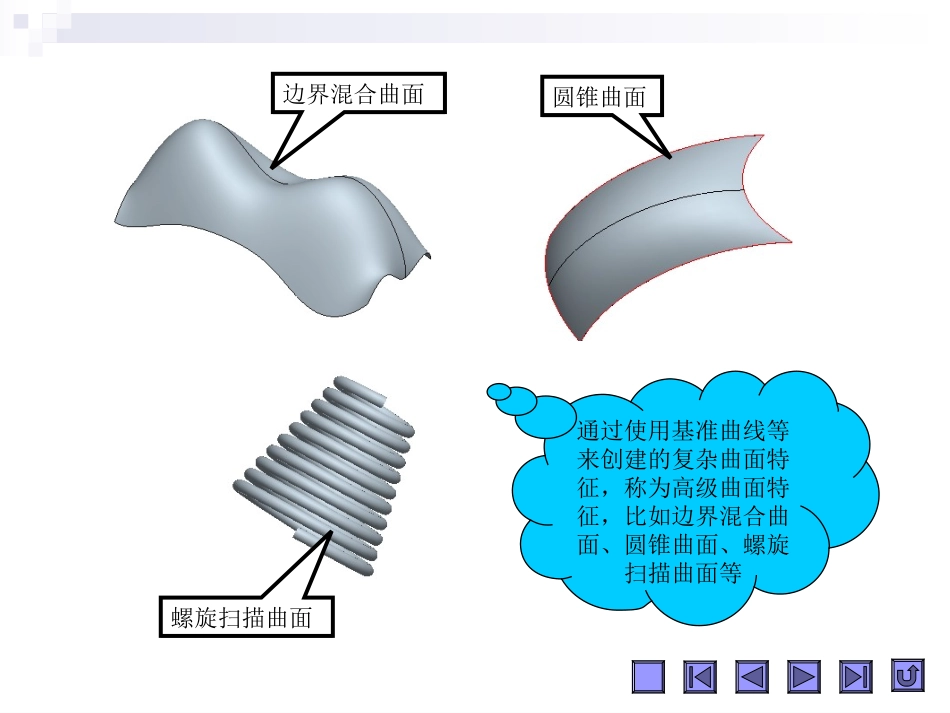第七章曲面设计第七章曲面设计第七章曲面设计第七章曲面设计曲面特征介绍创建基本曲面特征创建高级曲面特征编辑曲面特征使用拉伸方式创建的曲面使用旋转方式创建的曲面使用扫描方式创建的曲面使用混合方式创建的曲面以上是一些基本曲面特征边界混合曲面通过使用基准曲线等来创建的复杂曲面特征,称为高级曲面特征,比如边界混合曲面、圆锥曲面、螺旋扫描曲面等圆锥曲面螺旋扫描曲面7.2创建基本曲面特征7.2.1创建拉伸曲面特征拉伸曲面特征就是沿着与草绘平面垂直的方向将截面拉伸一定的距离,以生成曲面的方法。创建方法与使用拉伸工具建立实体特征的操作基本相同,注意在“拉伸工具”控制面板中一定要选中“拉伸为曲面”按钮封闭截面拉伸曲面特征的截面可以是封闭的,也可以是开放的。当截面图形封闭时,可以设置生成曲面的端面是否闭合端面开放端面封闭,内部是空的已经存在的曲面使用拉伸曲面工具对曲面进行修剪修剪后的效果拉伸曲面特征也可以用来修剪已经存在的曲面或实体,选中“去除材料”按钮,选取一个已经存在的曲面,选中“加厚草绘”按钮,在出现的文本框中输入厚度值(修剪的宽度),最后单击“应用”按钮确认启动Pro/E,选择“文件”>“新建”菜单,打开“新建”对话框,保持系统缺省的选项(即“零件”>“实体”项),单击“确定”进入零件模式1单击特征工具栏中的“拉伸工具”按钮,打开“拉伸工具”控制面板,单击“拉伸为曲面”按钮,使其保持选中状态2单击“拉伸工具”控制面板中的“放置”标签,打开“放置”上滑面板,单击“定义”按钮,打开“草绘”对话框。从工作区中单击选取一个基准平面(这里选择“FRONT”平面,其余保持系统默认)作为草绘平面,然后单击“草绘”对话框中的“草绘”按钮进入草绘模式3在草绘模式下,绘制一条曲线(即曲面的剖面图),然后单击草绘工具栏中的“继续当前部分”按钮,进入拉伸曲面特征的生成界面4在“拉伸工具”控制面板中指定曲面的拉伸类型为“从草绘平面以指定的深度值拉伸”,并在“深度值”文本框中输入“150”5单击“拉伸工具”控制面板中的“应用并保存”按钮,完成汽车盖曲面特征的创建6创建拉伸曲面利用拉伸曲面修剪已有曲面7.2.2创建旋转曲面特征旋转曲面特征就是将某一截面图形绕着某个中心轴旋转一定角度(通常是360度)来生成曲面的方法。创建方法与使用旋转工具建立实体特征的操作基本相同,注意在“旋转工具”控制面板中一定要选中“作为曲面旋转”按钮旋转轴截面开放截面封闭旋转实体特征的截面必须是封闭的,而旋转曲面特征的截面可以开放的或封闭的启动Pro/E,保持系统缺省设置,进入零件模式,单击特征工具栏中的“旋转工具”按钮,打开“旋转工具”控制面板,单击“作为曲面旋转”按钮,使其保持按下状态1下面我们创建这个垃圾桶的曲面造型单击“旋转工具”控制面板中的“位置”标签,打开“位置”上滑面板,单击“定义”按钮,打开“草绘”对话框,选择“FRONT”平面,作为草绘平面,单击“草绘”对话框中的“草绘”按钮进入草绘模式2在草绘模式下,绘制一条中心线,并在中心线的一侧绘制一条曲线(即曲面的剖面图),然后单击草绘工具栏中的“继续当前部分”按钮,进入旋转曲面特征的生成界面3在“旋转工具”控制面板中指定曲面的旋转类型为“从草绘平面以指定的角度值旋转”,并在“旋转角度值”文本框中输入“360”(默认值)4单击“旋转工具”控制面板中的“应用并保存”按钮,完成曲面的创建5创建旋转曲面7.2.3创建扫描曲面特征扫描曲面特征就是沿着指定的轨迹扫描截面,从而生成曲面特征的方法。在零件模式下,选择“插入”>“扫描”>“曲面”菜单可以激活创建扫描曲面特征的操作。操作方法和创建扫描实体特征类似。用户可以在操作过程中绘制扫描轨迹,也可以选取已有的曲面作为轨迹线,轨迹线可以是开放的,也可以是封闭的。轨迹线的生成方式开放的轨迹线封闭的轨迹线封闭轨迹线对应的属性菜单开放轨迹线对应的属性菜单启动Pro/E,进入零件模式,选择“插入”>“扫描”>“曲面”菜单,打开“曲面:扫描”对话框和菜单管理器的“扫描轨迹”菜单栏1下面我们创建一个排水管道的曲面造型在“...